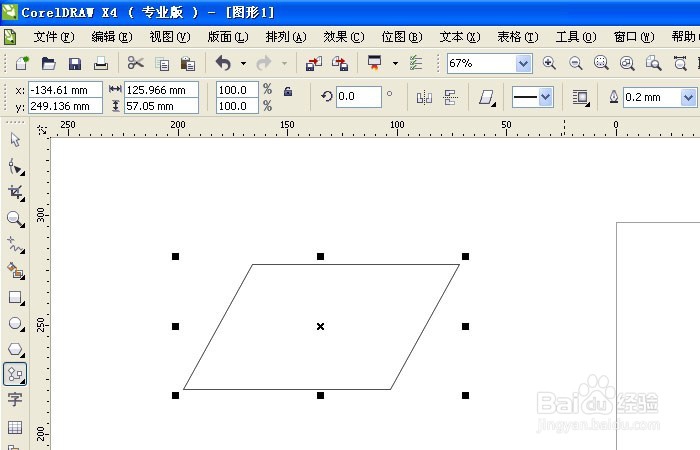1、 打开CorelDRAW软件,新建一个空白的文件,鼠标左键单击左边工具箱中的【多种形状工具】,可看到有基本图形可以使用,如下图所示。
2、 接着,鼠标左键选择多种形状工具下的【基本形状】,在绘图区,绘制一个平行四边形出来,可以拖动节点改变图形的大小和方向,如下图所示。
3、 然后,鼠标左键选择多种形状工具下的【箭头形状】,在绘图区,绘制一个方向箭头出来,可以拖动节点改变图形的大小和方向,如下图所示。
4、 接着,鼠标左键选择多种形状工具下的【流程图形状】,在绘图区,绘制一个流程图开始形状出来,可以拖动节点改变图形的大小和方向,如下图所示。
5、 然后,鼠标左键选择多种形状工具下的【标题形状】,在绘图区,绘制一个标题方框出来,可以拖动节点改变图形的大小和方向,如下图所示。
6、 最后,鼠标左键选择多种形状工具下的【标注形状】,在绘图区,绘制一个标注方框出来,可以拖动节点改变图形的大小和方向,如下图所示。根据绘图的实际情况,选择不同的绘图形状工具来辅助绘图,提高绘图效果。